硬盘分区在很多不懂电脑的用户而言是个非常困难的事情,装机员在安装电脑的时候会对其进行设置,平常连更改都不敢,实际上硬盘分区并不难,只需使用分区工具即可 。那么Windows7分区工具在哪?
1、右键点击“计算机”,选择管理,之后会进入到“计算机管理”页面 。
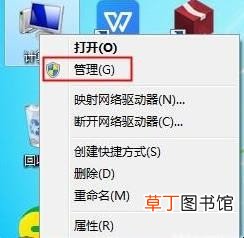
文章插图
2、点选“存储—磁盘管理”,即可进入磁盘管理页面 。在这里可以看到目前电脑的盘符状况 。

文章插图
3、选择需要调整的分区,右键菜单,选择“压缩卷” 。

文章插图
4、选择需要压缩的空间,点击“压缩”即可进行压缩 。完成“调整分区” 。

文章插图
5、完成由一个分区变成两个分区之后,需要把大的分区再进行小分区 。
【Windows7分区工具在哪】6、之后进入到新建卷向导中,点击下一步,进入到盘符选择,之后进入到“格式化”阶段,选择是否格式化之后,点击“下一步”,最后点击“完成” 。即可完成新建分区 。
关于Windows7分区工具在哪的相关内容就介绍到这里了 。
推荐阅读
- ntfs是什么意思
- 数据迁移工具选择有哪些
- 系统盘能分区吗
- win7下默认的硬盘分区表类型是MBR还是GUID
- 新买的笔记本电脑怎么分区
- 一套茶具包括哪些工具
- 双硬盘第二个盘怎么分区详细教程
- 硬盘修复工具哪个好
- 如何给硬盘分区
- win7运行怎么打开














